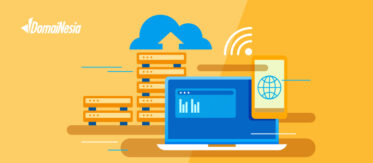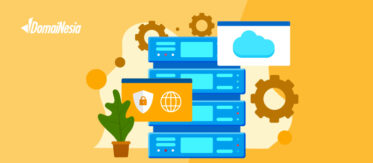
Cara Ampuh Atasi ERR_FAILED di Semua Browser!
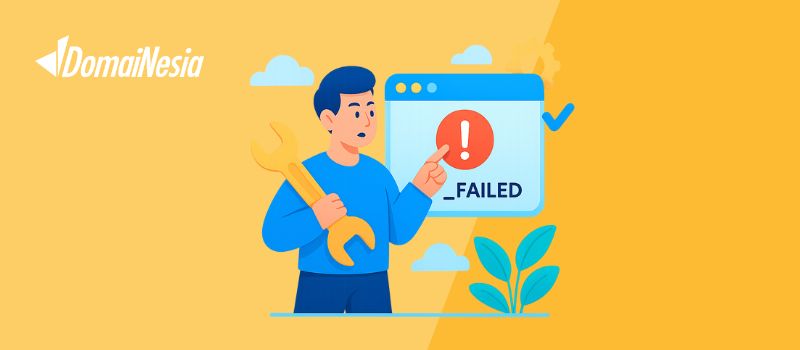
Hai DomaiNesians! Pernah nggak sih kamu lagi asik buka website, download file, atau bahkan akses dashboard website sendiri, tapi tiba-tiba muncul pesan ERR FAILED di browser? Bikin kesel banget, apalagi kalau kamu gak paham penyebab errornya dan bingung harus mulai perbaiki dari mana.
Tenang, kamu nggak sendirian. ERR FAILED adalah salah satu error paling umum yang sering muncul di browser seperti Chrome, Firefox, maupun Edge, dan bisa disebabkan oleh banyak hal, mulai dari masalah cache sampai setting server yang nggak pas.
Nah, di artikel ini, kami bakal bahas tuntas semua hal tentang ERR FAILED: dari penyebab utamanya, cara cepat mengatasinya di berbagai situasi, sampai langkah-langkah preventif biar nggak kejadian lagi.
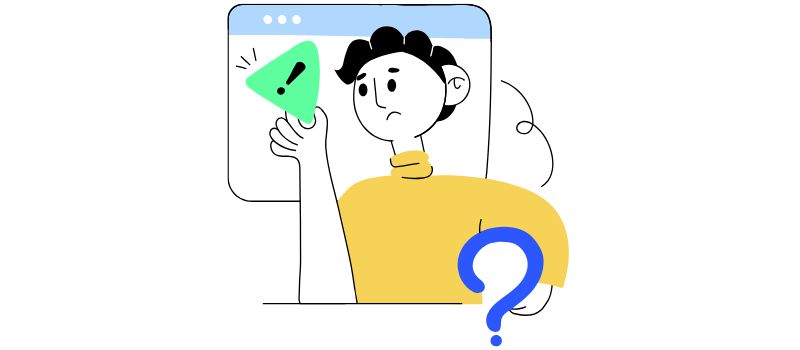
ERR_FAILED Itu Apa Sih, Sebenarnya?
ERR FAILED adalah pesan error yang sering muncul di browser saat suatu permintaan gagal diproses, bisa saat kamu akses halaman web, download file, atau load resource tertentu. Secara teknis, error ini adalah sinyal dari browser kalau ada sesuatu yang gagal total, tapi sayangnya tanpa detail jelas penyebabnya. Itulah kenapa banyak pengguna, termasuk yang udah cukup berpengalaman, jadi bingung ngatasinnya.
Biasanya, ERR FAILED muncul dalam bentuk pesan seperti ini:
|
1 |
Failed to load resource: net::ERR_FAILED |
Atau lebih menyebalkan lagi, muncul tanpa pesan tambahan sama sekali, cuma loading terus, lalu gagal begitu saja.
Kenapa error Ini tidak spesifik? Karena ERR FAILED itu ibarat “error generik” yang bisa disebabkan banyak hal. Mulai dari:
- Koneksi internet yang bermasalah,
- setting DNS yang salah,
- ekstensi browser yang konflik,
- sampai server hosting yang gagal merespons dengan benar.
Dan karena error ini bisa terjadi di sisi pengguna atau sisi server, maka cara mengatasinya juga tergantung dari sumber masalahnya.
Tapi tenang kami akan bahas semuanya satu per satu di bagian berikutnya. Jadi, siap lanjut kenali penyebab utamanya?
Penyebab ERR_FAILED yang Paling Umum
Biar kamu tidak asal nebak-nebak, penting banget buat tahu apa saja yang biasanya menyebabkan ERR FAILED muncul. Karena seperti yang tadi dibahas, error ini bisa muncul dari sisi browser, sistem operasi, bahkan server hosting yang kamu pakai.
Berikut daftar penyebab paling umum yang sering jadi biang kerok:
1. Cache dan Cookies yang Rusak
Browser yang penuh cache dan cookies lama bisa salah baca data dari website. Hasilnya? Request gagal dimuat dan muncullah ERR FAILED. Ini biasanya terjadi kalau kamu sering buka banyak website tanpa pernah membersihkan data browser.
2. Ekstensi Browser yang Konflik
Beberapa ekstensi seperti adblocker, VPN, atau tool keamanan bisa bentrok dengan permintaan HTTP/HTTPS dari situs tertentu. Kalau konflik ekstensi cukup parah, browser bisa langsung menampilkan error ERR FAILED.
3. Setting Firewall atau Antivirus Terlalu Ketat
Beberapa antivirus atau firewall terlalu protektif, bahkan memblokir koneksi yang sebenarnya aman. Kalau kamu tidak sadar, bisa aja software ini ngeblok koneksi penting dan munculin ERR_FAILED.
4. Masalah Jaringan atau ISP
Koneksi internet yang tidak stabil, diblokir ISP, atau gangguan jaringan lokal bisa bikin browser gagal terhubung ke server dan ujung-ujungnya, muncul ERR FAILED.
5. DNS atau Proxy yang Bermasalah
Pengaturan DNS atau proxy yang salah bisa bikin permintaan data ke server nyasar ke tempat lain, atau malah gagal total. Ini salah satu penyebab teknis ERR FAILED yang agak tricky buat dideteksi.
6. Masalah di Sisi Server Hosting
Kalau website yang kamu akses (atau milikmu sendiri) mengalami:
- Downtime,
- error konfigurasi server,
- SSL bermasalah,
- atau firewall server yang terlalu agresif…
Browser jadi gagal terhubung ke server dan akhirnya muncullah error ERR FAILED. Makanya, penting banget pakai layanan hosting yang performanya stabil dan dukungan teknisnya sigap. Di DomaiNesia, kami menyediakan berbagai pilihan hosting yang aman dan minim error kayak gini, cocok buat pemula sampai developer pro.
Nah, sekarang kamu sudah tahu penyebab-penyebab umumnya. Selanjutnya, yuk bahas cara mengatasi ERR FAILED sesuai dengan penyebabnya satu per satu.
Cara Mengatasi ERR_FAILED Sesuai Penyebabnya
Menghadapi ERR FAILED memang kadang bikin pusing, apalagi kalau kamu tidak tahu dari mana mulai perbaikannya. Tapi tenang, kami bakal jelasin langkah-langkah yang bisa kamu coba satu per satu, lengkap dengan alasan kenapa tiap langkah penting dan gimana cara melakukannya dengan benar.
1. Bersihkan Cache dan Cookies Browser
Cache dan cookies itu ibarat “catatan sementara” browser tentang situs yang kamu kunjungi. Kalau catatan ini sudah menumpuk atau corrupt, browser bisa salah baca data dan akhirnya gagal load situs, muncul deh error ERR FAILED.
Cara bersihinnya gampang banget:
- Buka pengaturan browser (biasanya di pojok kanan atas ada ikon titik tiga atau garis tiga)
- Cari menu “Clear browsing data” atau “Hapus data penjelajahan”
- Pilih opsi untuk menghapus cache dan cookies (pastikan kamu tidak hapus password kalau tidak mau repot login ulang)
- Klik “Clear data” dan restart browser kamu
Setelah ini, browser kamu akan memuat ulang situs dengan “catatan” baru yang bersih, sehingga kemungkinan error hilang sangat besar.
2. Nonaktifkan Ekstensi Browser Sementara
Ekstensi browser memang bikin browsing makin asik, tapi kadang mereka juga jadi sumber masalah, khususnya yang memblokir iklan, VPN, atau pengaman tambahan. Beberapa ekstensi bisa bentrok dengan situs tertentu sehingga browser bingung dan memunculkan ERR_FAILED.
Langkah detektifnya:
- Akses halaman ekstensi di browser kamu, contohnya di Chrome cukup ketik
chrome://extensions/. - Matikan semua ekstensi dengan toggle off
- Coba akses situs yang error tadi
- Kalau error hilang, aktifkan kembali satu per satu sampai ketemu yang bermasalah
Kalau sudah ketemu ekstensi “jahat”nya, kamu bisa hapus atau cari alternatif lain yang lebih kompatibel.
3. Cek Firewall dan Antivirus
Firewall dan antivirus itu ibarat satpam digital yang jaga keamanan perangkatmu. Tapi kalau settingannya terlalu ketat atau ada aturan yang salah, mereka bisa salah blokir koneksi ke situs yang sebenarnya aman, sehingga muncullah ERR FAILED.
Cara ceknya:
- Buka aplikasi antivirus/firewall yang kamu gunakan
- Matikan proteksi sementara (real-time protection atau firewall)
- Coba akses kembali situs yang bermasalah
- Kalau berhasil, berarti masalah ada di pengaturan software tersebut
- Masukkan situs atau aplikasi terkait ke daftar pengecualian (whitelist) agar tidak diblokir lagi
Ingat, jangan lupa aktifkan proteksi kembali setelah pengecekan supaya perangkatmu tetap aman!
4. Coba Mode Incognito
Mode incognito adalah mode browsing tanpa menyimpan cache, cookies, atau history. Ini bikin kamu bisa tes, apakah error ERR_FAILED disebabkan karena data lama atau ekstensi.
Cara buka:
- Tekan Ctrl+Shift+N (Windows) atau Cmd+Shift+N (Mac)
- Buka situs yang bermasalah di jendela incognito
- Kalau error hilang, berarti masalah ada di cache, cookies, atau ekstensi browser kamu
Kalau sudah ketemu penyebabnya, tinggal bersihkan data browsing atau kelola ekstensi seperti langkah sebelumnya.
5. Reset Pengaturan Jaringan
Kadang error bukan dari browser, tapi pengaturan jaringan di komputermu yang bermasalah. Misalnya DNS cache yang corrupt atau socket yang error bisa bikin browser gagal mengakses server dan munculin ERR_FAILED.
Cara reset di Windows:
- Buka Command Prompt sebagai administrator. Ketik perintah:
|
1 2 |
ipconfig /flushdns netsh winsock reset |
- Restart komputer setelahnya
Di Mac:
- Buka Terminal. Ketik:
|
1 |
sudo dscacheutil -flushcache; sudo killall -HUP mDNSResponder |
- Masukkan password bila diminta
Setelah restart, coba akses situs lagi. Dengan langkah ini, komputer kamu “bersih” dari cache jaringan yang bermasalah.
6. Ganti DNS ke Google DNS
DNS ibarat buku telepon internet yang menerjemahkan nama situs ke alamat IP server. Kalau DNS yang kamu pakai bermasalah atau lambat, bisa muncul error ERR_FAILED.
Cara ganti DNS:
- Masuk ke pengaturan jaringan di PC/laptop kamu
- Cari opsi “Internet Protocol Version 4 (TCP/IPv4)”
- Klik Properties, lalu pilih opsi “Use the following DNS server addresses” untuk mengatur DNS secara manual.
- Masukkan DNS Google:
|
1 2 |
Preferred DNS server: 8.8.8.8 Alternate DNS server: 8.8.4.4 |
- Simpan dan restart koneksi internet
Setelah ganti DNS, akses situs yang bermasalah lagi dan lihat hasilnya.
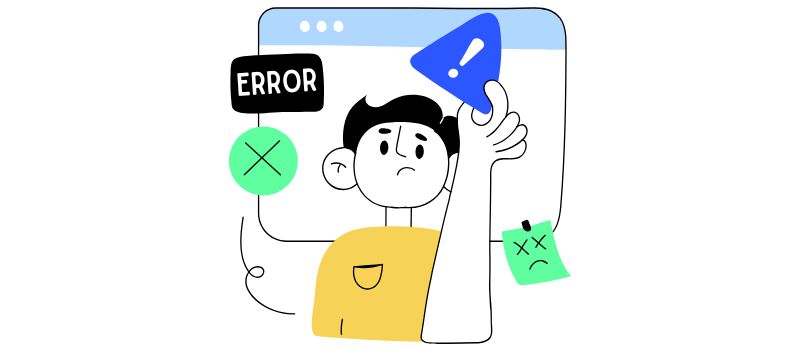
7. Gunakan VPN (Kalau Diblokir ISP)
Kalau kamu merasa situs yang diakses diblokir oleh ISP atau ada pembatasan geografis, menggunakan VPN bisa jadi solusi. VPN mengalihkan koneksi internetmu lewat server lain supaya kamu tetap bisa mengaksesnya tanpa hambatan. Pilih VPN yang terpercaya dan ringan agar pengalaman browsingmu tetap nyaman.
8. Cek Hosting dan Konfigurasi Server
Kalau kamu pemilik website yang mengalami ERR_FAILED saat akses situs sendiri, ada kemungkinan error datang dari sisi server hosting.
Yang perlu dicek:
- Apakah server hosting sedang down atau maintenance
- Apakah SSL website valid dan aktif (SSL yang expired bisa bikin error)
- Pengaturan CDN atau firewall yang mungkin memblokir akses
- Konfigurasi DNS domain yang benar dan sudah ter-propagate dengan baik
Kalau kamu pakai layanan hosting yang memberikan akses mudah ke panel kontrol dan support responsif, troubleshoot error ini bisa jauh lebih cepat. Dengan VPS dari DomaiNesia, kamu punya kontrol penuh atas server, mulai dari cek log, restart layanan, hingga mengoptimalkan konfigurasi kapan pun kamu mau, tanpa ribet.
Kasus ERR_FAILED di Chrome, Firefox, dan Edge
Meski ERR_FAILED muncul hampir sama di semua browser, cara mereka menanganinya dan penyebab yang kerap muncul bisa sedikit berbeda. Yuk, kulik satu per satu!
ERR_FAILED di Chrome
Chrome adalah browser paling populer, tapi juga cukup “ketat” dalam mengelola keamanan dan koneksi. Biasanya, ERR_FAILED di Chrome muncul karena:
- Cache dan cookies yang korup
- Ekstensi bermasalah (terutama adblocker atau VPN)
- Masalah sertifikat SSL
- Konflik proxy atau setting jaringan
Tips atasinya:
- Clear cache dan cookies secara rutin
- Nonaktifkan ekstensi yang bermasalah
- Gunakan mode incognito untuk testing
- Reset pengaturan jaringan jika perlu
ERR_FAILED di Firefox
Firefox sedikit lebih fleksibel, tapi error ini bisa muncul jika:
- Add-on yang bentrok
- Konfigurasi keamanan yang terlalu ketat
- Masalah cache atau data lama
- Pengaturan proxy atau DNS yang salah
Tips atasinya:
- Cek dan matikan add-on satu per satu
- Bersihkan cache dan data browsing
- Reset Firefox ke pengaturan default jika error terus muncul
- Ubah pengaturan proxy/DNS jika perlu
ERR_FAILED di Edge
Edge, browser bawaan Windows, juga sering mengalami error seperti ini karena beberapa alasan teknis:
- Cache yang menumpuk
- Konflik ekstensi atau plugin
- Setting keamanan yang agresif
- Masalah DNS atau proxy
Tips atasi:
- Bersihkan cache dan cookies
- Nonaktifkan ekstensi yang dicurigai
- Gunakan mode InPrivate untuk testing
- Reset jaringan dan DNS bila perlu
Meski ada perbedaan kecil, prinsip utama mengatasi ERR FAILED tetap sama: bersihkan cache, cek ekstensi, dan pastikan setting jaringan & server dalam kondisi prima. Kalau kamu sering menggunakan salah satu browser tersebut, tips ini akan membantu kamu mengatasi error dengan lebih cepat dan tepat sasaran.
ERR_FAILED Saat Akses Website Sendiri? Ini yang Harus Kamu Lakukan
Kalau kamu mengalami ERR FAILED saat mengakses website milikmu sendiri, itu tanda ada masalah di sisi server atau konfigurasi yang perlu segera diperbaiki. Berikut langkah yang bisa kamu lakukan:
- Cek status hosting – pastikan layanan hosting kamu sedang aktif dan tidak dalam masa downtime. Kamu bisa cek status melalui dashboard hosting atau tanyakan langsung ke penyedia layanan.
- Periksa validitas SSL – pastikan SSL situs kamu aktif dan valid, karena sertifikat yang bermasalah sering jadi penyebab munculnya ERR_FAILED. Pastikan SSL situs kamu aktif dan terpasang dengan benar.
- Cek konfigurasi CDN dan Firewall – jika menggunakan CDN (Content Delivery Network) atau firewall, ada kemungkinan aturan yang ketat memblokir akses tertentu. Periksa konfigurasi dan whitelist IP yang diperlukan.
- Verifikasi pengaturan DNS – pastikan pengaturan DNS domainmu sudah benar dan proses propagasi sudah selesai. DNS yang belum stabil atau salah konfigurasi bisa bikin koneksi gagal dan memicu error. DNS yang belum stabil atau salah konfigurasi bisa menyebabkan error koneksi.
- Gunakan tools monitoring – manfaatkan fitur monitoring dan backup otomatis yang disediakan hosting untuk mengantisipasi dan memperbaiki error lebih cepat.
Dengan layanan hosting DomaiNesia, kamu dapat fitur auto-SSL, monitoring real-time, dan backup rutin yang membantu mencegah dan mengatasi error seperti ERR FAILED tanpa repot. Dan langkah-langkah ini, kamu bisa lebih cepat menemukan dan memperbaiki penyebab ERR FAILED di website sendiri, tanpa harus pusing berlama-lama.
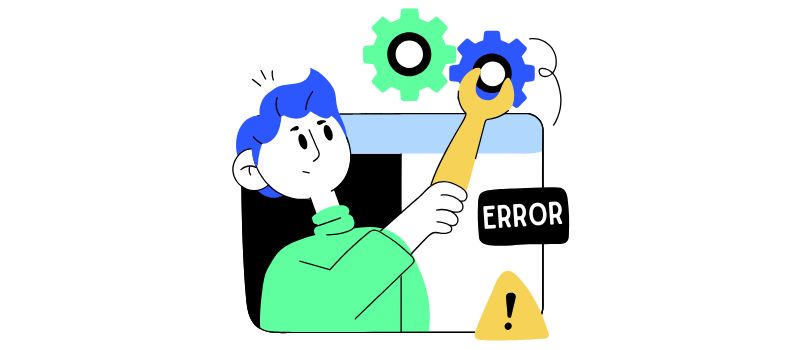
Jangan Biarkan ERR_FAILED Ganggu Produktivitasmu!
Error ERR FAILED memang bikin frustasi, tapi sekarang kamu sudah punya bekal lengkap untuk mengatasinya. Mulai dari memahami penyebab, cara memperbaiki di berbagai kondisi, hingga tips mengelola website agar error ini nggak sering muncul.
Kalau kamu pengen pengalaman hosting yang lebih nyaman dan minim masalah teknis, coba deh intip layanan Web Hosting DomaiNesia. Dengan berbagai pilihan paket yang fleksibel, dari shared hosting untuk pemula sampai VPS dan Cloud Hosting buat yang butuh performa ekstra, DomaiNesia siap bantu kamu.
Selain itu, dengan fitur seperti auto-SSL, monitoring real-time, dan backup otomatis, kamu bisa lebih tenang tanpa harus khawatir soal error teknis seperti ERR FAILED. Kerja jadi lebih lancar, website makin stabil, dan kamu bisa fokus ke hal yang lebih penting.
Yuk, mulai sekarang lindungi website kamu dari gangguan error yang nggak diinginkan dengan layanan DomaiNesia!